PasswardenとDashlane | もう一つの選択肢
オンラインサービスを使えば使うほど必要なパスワードは増えていきます。いずれ多くの人がパスワードを覚えきれなくなり、メモをとらなければいけなくなるでしょう。一番やってはいけないことは、パスワードを安全じゃない状態でまとめてしまうことです。そこで、パスワード管理ソフトを使えば、安全にパスワードを管理できます。しかし、どのパスワード管理ソフトが自分に合っているのでしょうか。
何かを選ぶということは常に難しいことです。何かを決めたい時、直感や人の意見に頼ったりすることがあると思います。しかし、決断する時はしっかりと下調べをすることが重要です。それはセキュリティソフトを選ぶ時も同じです。つまり、長所と短所を分析することが大切なのです。ぜひパスワード管理ソフトの比較表(KeepSolid のPasswardenとDashlane)をご覧ください。
パスワード管理ソフトの比較: PasswardenとDashlane
|
Passwarden |

Dashlane |
|
| データの暗号化 | AES-256プロトコル | AES 256-bit |
| 二段階認証 | 認証アプリとメールによるコードの送信 | U2Fキーと携帯認証 |
| $ /月(個人プラン) | $3.30 | $3.99 |
| $/月 (家族プラン) | $4.16 | $5.99 |
| 無制限のパスワード | ||
| デバイス数無制限 | ||
| ファミリープランの利用可能数 | 7 | 6 |
| 自動入力ツール | ||
| VPN接続のパスワード管理ソフト | ||
| ダークウェブの監視 | ||
| パスワード生成ツール | ||
| マスターパスワード | ||
| トライアル | ||
| 24時間365日のサポート | ||
| プラットフォームの複数対応 | ||
| 緊急モード / 旅行モード |
||
| ビジネスプラン |
||
| 評価: | 5 | 3.5 |
Dashlane について
基本的な機能
Dashlaneは、すべての基本的な機能を備えたクロスプラットフォームのパスワード管理ソフトです。iOSやAndroid、macOS、Windowsのすべてのデバイスで同期することができます。また、ブラウザの拡張機能を使うと、LinuxベースのプラットフォームやChromebookでもDashlaneを使用することができます。
Dashlaneは、AES 256暗号化システムと特許取得済みのセキュリティアーキテクチャを使用しています。また、U2Fキーと認証アプリを用いた二段階認証で、さらなる安全性を確保しています。
Dashlaneは使いやすいインターフェースで、ウェブアプリとChrome拡張機能のサポートページがあります。また、ライブチャットとEメールでもサポートを受けることができます。

価格について
Dashlaneは制限付きの無料版を提供しており、この無料版からエッセンシャルズやプレミアム、ファミリープランにアップグレードすることができます。エッセンシャルズプランは月額2.49ドルで、データの保存数は無制限、最大2台のデバイスで利用可能です。Dashlaneプレミアムは月額3.99ドルで、暗号化された1GBのストレージスペースが追加され、すべてのデバイスとの同期と、パスワード共有の制限が無くなります。Dashlane ファミリーアカウントは月額 5.99 ドルであり、6 種類のプレミアムが含まれています。
Passwarden – Dashlaneに代わる最適なパスワード管理ソフト
前述の通り、ベストな選択には下調べが必要です。PasswardenがDashlaneの代替品として最適な理由と、どのような機能があるかについて説明します。
PasswardenはKeepSolidによって開発されたパスワード管理ソフトです。Passwardenを使えば何十ものパスワードやオンライン認証情報、そしてその他の機密情報を覚える必要が無くなります。また、データを整理し、友人や家族、同僚と安全にデータを共有できるようにもなります。
注:PasswardenはMonoDefenseセキュリティバンドルの1つです。
より詳しいPasswardenのレビュー
Dashlaneの代替品を探すにはDashlaneの重要な機能を調べる必要があります。Dashlaneの長所を調べるにはセキュリティ機能やインターフェイス、そして特別な機能など、あらゆる面をカバーしなければなりません。
それではPasswardenについて詳しくみていきましょう。

安全に関するプロトコル
PasswardenにはAES-256およびEC p-384暗号化プロトコルが備わっています。そのため、個人情報と機密データはすべてアプリ内で暗号化されます。

クロスプラットフォームセキュリティ
どんなデバイスでも、データを安全に保管することができ、Windows、macOS、Android、iOS、ブラウザ拡張機能などの主要なOSでデータにアクセスできます。

安全なデータ共有
サードパーティー製の製品ではクライアント側の暗号化によってお客様の情報にアクセスできなくなっています。しかし、WiFiパスワードや個人情報、支払いデータを他の人と共有したい場合はPasswarden Vaultsを使えば、安全に共有することができます。

緊急モード
緊急モードはお客様の個人情報をPasswarden Vaultsに隠し、強制的に Passwardenのロックを解除しなければならない場合でも、お客様のパスワードやデータを守ります。

ユーザーインターフェースとログイン
どのプラットフォームを使った場合でもPasswardenのインターフェースは使いやすく、また個人用Vaultにログインして、安全にアカウントを管理することができます。加えて、PasswardenはFaceIDやTouchID、マスターパスワードに対応しています。機密データの管理がこれほどまでに簡単なのはPasswardenだけです!

Passwardenを使い始める為の3ステップ
Passwardenを使い始めるのはとても簡単です。以下の手順に従い、最高のパスワード管理ソフトでデータを安全に保管しましょう。
- Passwardenをダウンロード
- KeepSolid IDを作成するか、既存のIDでログイン
- マスターパスワードを作成
Passwardenを使い始めるには個人用Vaultが必要です。このVaultsには第三者がアクセスすることはできません。このVaultsにデータを追加したり、新しいVaultsを作成してデータを整理することができます。
Dashlaneの代替となるPasswardenを使い始めましょう!
Passwardenで機密データを安全に共有しましょう。
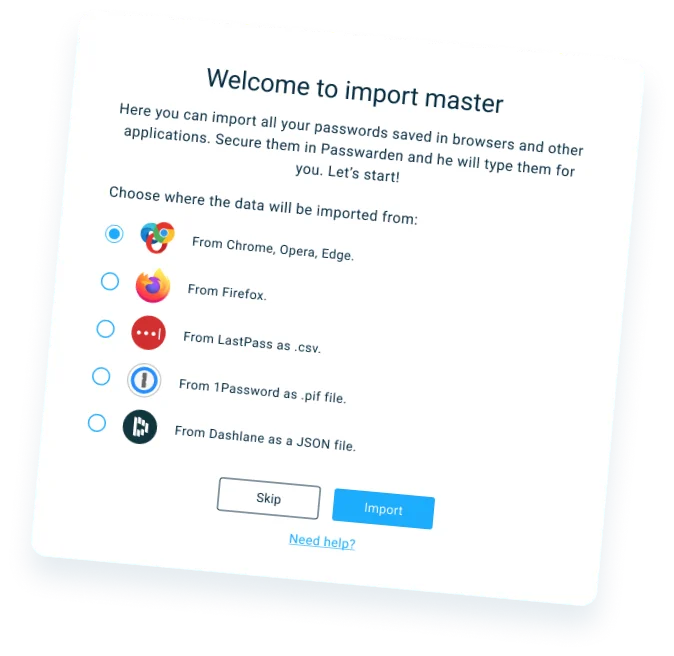
DashlaneからPasswardenへのデータ移行について
データ移行機能があれば面倒な手続きや、セキュリティ上の問題なしに、あるアプリケーションから別のアプリケーションへすべてのデータをインポートすることができます。つまり、データ移行ツールを使えば、データベースから別のデータベースへすべての項目を手動でコピーする必要がなくなるのです。しかし、Passwarden Data Migrationを使えば、わずか数回のクリックで完了します。
- Dashlaneを起動し、File(ファイル) > Export(エクスポート) > Unsecured archive(JSON形式の保存されていないアーカイブ(読み取り可能))を開きます。
- データを保存するフォルダを選択します。
- Passwardenを開き、 Settings(設定) > Account(アカウント) > Import(インポート)の順に移動します。
- Dashlaneオプションを選択し、 Next(次へ)を押します。
- インポートする保管庫を選択し、Dashlaneのエクスポートされたファイルを選択し、Import(インポート)を押します。
Passwardenとその他のパスワード管理ソフトの比較
Passwardenにデータを安全に取り込むことができます。ぜひお試しください!
Passwardenは最高のパスワード管理ソフトです。